路由器移动后如何正确接线?
20
2025-05-18
在如今的互联网时代,路由器成为了家庭和办公室不可或缺的网络设备,它负责将宽带信号转换为无线或有线网络,让我们可以方便地连接到互联网。但对于很多初学者来说,如何正确连接路由器到电脑可能会遇到一些困惑。本文将为您详细介绍路由器后接口哪个是接电脑的以及连接电脑的正确步骤,帮助您轻松搭建网络环境。
我们需要了解路由器的后接口布局。大多数现代路由器都有几个标准接口,包括但不限于以下几种:
WAN(Internet)口:用于连接宽带的网线,通常颜色与其他口不同,以便区分。
LAN(LocalAreaNetwork)口:用于连接电脑或其他局域网设备的网线。
电源接口:用于连接电源适配器。
复位孔(Reset):用于恢复路由器出厂设置。
USB接口:用于连接USB存储设备或打印机。
对于连接电脑而言,我们通常使用的是LAN口。现在,让我们进入连接路由器到电脑的详细步骤。

步骤一:准备网线
确保您有一根适合的网线,通常是RJ-45标准的以太网线。
步骤二:检查接口
确认您的电脑是否具备网线插口。许多现代笔记本电脑可能没有内置的网线接口,这时您可能需要一个USB转RJ-45适配器。
步骤三:连接网线
将网线一端插入路由器的LAN口,另一端插入电脑的网线接口。确保连接牢固。
步骤四:连接电源
将电源适配器连接到路由器,并插入电源插座,开启路由器电源。
步骤五:配置电脑网络设置
Windows系统:右键点击“网络”图标,选择“打开网络和共享中心”,点击“更改适配器设置”,右键点击“以太网”,选择“属性”,点击“Internet协议版本4(TCP/IPv4)”并选择“自动获取IP地址”以及“自动获取DNS服务器地址”。
macOS系统:点击屏幕右上角的WiFi图标,选择“打开网络偏好设置”,在“高级”选项卡中选择“TCP/IP”,将“配置IPv4”设置为“使用DHCP”。
步骤六:检查网络连接
在电脑上打开网络浏览器,尝试访问任意网站,如无法访问,检查以上步骤是否有误。

问题:无法上网,显示网络未连接。
解决:首先检查网线是否连接良好。尝试重启路由器和电脑。若问题依旧,检查网络设置是否正确配置。
问题:电脑提示获取IP地址失败。
解决:可能是因为路由器暂时无法分配IP地址。重启路由器或检查路由器设置中的DHCP服务是否开启。
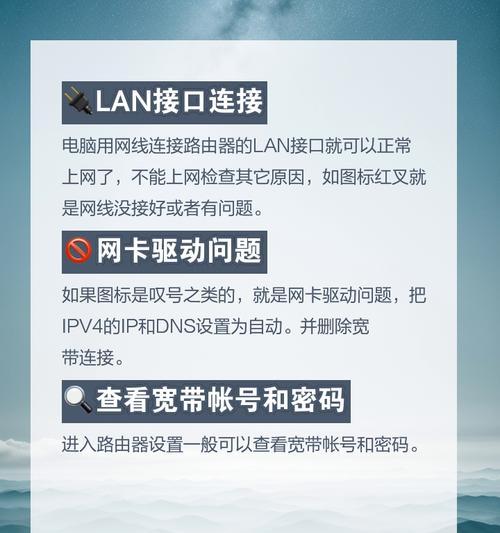
连接路由器到电脑是确保网络顺畅的基础步骤。按照上述步骤进行操作,大多数用户应能顺利完成。如果在连接过程中遇到问题,不妨检查每一步是否准确,或咨询路由器的用户手册。希望本文能够帮助您顺利配置网络,享受高速稳定的互联网服务。
版权声明:本文内容由互联网用户自发贡献,该文观点仅代表作者本人。本站仅提供信息存储空间服务,不拥有所有权,不承担相关法律责任。如发现本站有涉嫌抄袭侵权/违法违规的内容, 请发送邮件至 3561739510@qq.com 举报,一经查实,本站将立刻删除。